发布时间:2021-04-15 09: 27: 56
我们在整理学习资料时,整篇的文字中肯定会有需要重点记忆的内容,这时我们就要将其进行特殊标记,起到突出显示的效果。
在pdfFactory Pro虚拟打印机有一个“突出显示”的便笺,就可以起到这样的效果。那今天将为大家介绍如何巧妙利用pdfFactory Pro中的“突出显示”便笺。
首先我们要将需要“打印”的文档导入到pdfFactory Pro虚拟打印机中。系统会自动弹出操作主界面,在主界面的左侧,我们点击“便笺”,如图1所示,就可以看到系统提供的所有便笺形式,倒数第四个黄色长方形就是“突出显示”便笺。
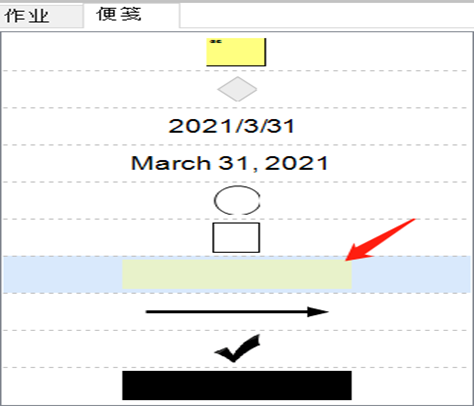
我们双击“突出显示”便笺,然后pdfFactory Pro虚拟打印机就会将其添加到文档页面中。我们可以通过拖拽鼠标调整其位置和大小,将其覆盖到需要突出显示的内容之上。
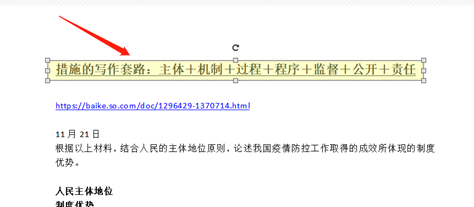
如果觉得这个突出显示的效果不够醒目,pdfFactory Pro虚拟打印机也允许我们对效果进行自定义设置。
我们右键单击,在如图3所示的下拉选择栏中,我们可以调整该便笺的背景颜色、边框和边框颜色。我们点击边框后,pdfFactory Pro虚拟打印机系统就会自动为这个便笺加上边框。
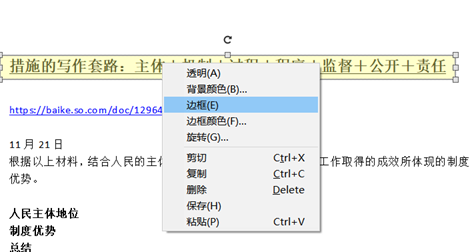
然后我们设置一下边框颜色,再点击选择栏中的“边框颜色”,颜色设置界面就会弹出。如图4所示,我们在此界面可以选择边框颜色,还可以更改边框的样式和线条粗细程度。
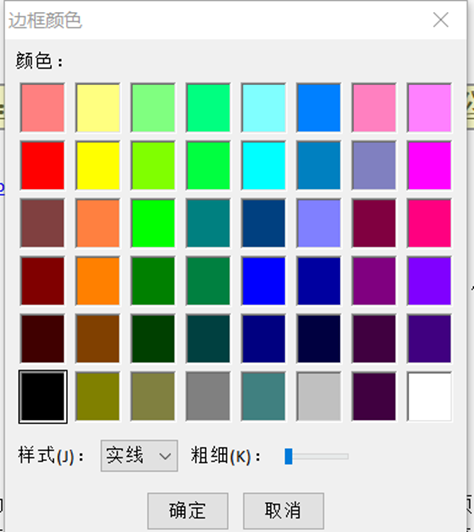
设置完边框,我们再来更改一下背景颜色。点击下拉选择栏中的“背景颜色”,然后在弹出的颜色设置栏中选择自己喜欢的颜色即可,还可以调整暗度。
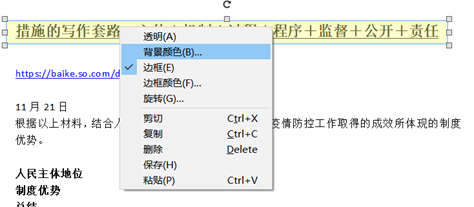
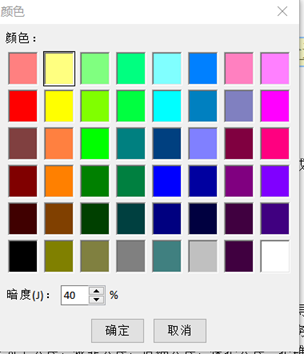
调整完边框和背景颜色后的效果就如图7所示,是不是比最开始系统预设的效果更加的醒目突出呢!
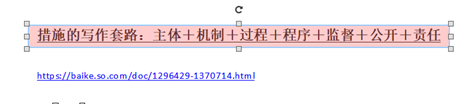
如果后续还想使用这个样式的“突出显示”便笺效果,我们还可以将其保存在pdfFactory Pro中。直接右键在下拉选择栏中点击“保存”即可。
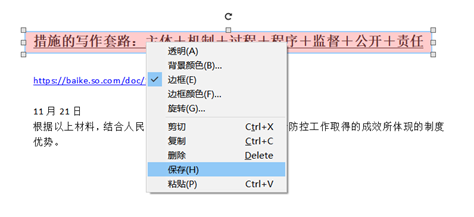
以上就是如何巧妙地使用pdfFactory Pro虚拟打印机中“突出显示”便笺的全部内容,相信大家能够很快地掌握并运用,让pdfFactory Pro虚拟打印机为你的学习工作生活带来更多的便利!
作者:鱼子酱
展开阅读全文
︾
读者也喜欢这些内容:

pdffactory打印怎么设置 pdffactory打印pdf是旋转的怎么办
pdfFactory虚拟打印机可以完成pdf文件的合并、拆分、添加页面标识、页面排序、页面删除等操作,能够满足工作中的各种需求,是我们工作和学习过程中的得力助手。下面就来介绍一下pdffactory打印怎么设置,pdffactory打印pdf是旋转的怎么办的相关内容。...
阅读全文 >

pdffactory打印怎么设置 pdffactory打印pdf是旋转的怎么办
pdfFactory虚拟打印机可以完成pdf文件的合并、拆分、添加页面标识、页面排序、页面删除等操作,能够满足工作中的各种需求,是我们工作和学习过程中的得力助手。下面就来介绍一下pdffactory打印怎么设置,pdffactory打印pdf是旋转的怎么办的相关内容。...
阅读全文 >

如何在办公软件中启动pdfFactory?
用户需要通过Windows的应用程序启动打印功能,从而来打开并使用pdfFactory 这款PDF虚拟打印机,具体应该怎么操作呢?...
阅读全文 >

pdfFactory Pro破解版如何卸载
pdfFactory Pro虚拟打印机相比其他软件可以让我们以更简单、更高效率和更少的花费去创建PDF文件,极大的方便我们的工作和生活。很多用户在下载使用了破解版之后,不仅不能体验软件完整功能,甚至有些安装包藏有电脑病毒,造成文件损失甚至是电脑硬件的破坏。本文主要介绍pdfFactory Pro破解版如何卸载。...
阅读全文 >